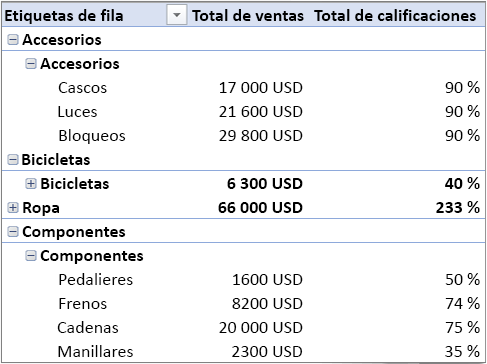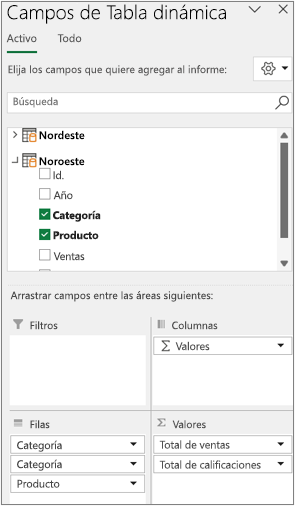¿Quieres simplificar el análisis de datos en Excel? Las Tablas Dinámicas son tu mejor aliado. En esta guía, te mostraremos cómo crear una Tabla Dinámica a partir de diversas tablas en Excel, permitiéndote organizar y visualizar datos de manera eficiente.
¿Qué es una Tabla Dinámica?
Una Tabla Dinámica es una herramienta en Excel que te permite resumir, analizar y explorar grandes conjuntos de datos de forma dinámica. Con esta herramienta, puedes reorganizar y resumir información con solo arrastrar y soltar campos, lo que facilita el análisis de datos complejos.
Puedes usar IMPORTARDATOSDINAMICOS para recuperar datos resumidos de un informe de tabla dinámica.
Preparación de los Datos
Antes de crear una Tabla Dinámica, es crucial preparar tus datos correctamente. Si trabajas con múltiples tablas en Excel, asegúrate de que estén estructuradas de manera consistente y que tengan al menos una columna en común para poder relacionarlas.
Paso 1: Importar tus Tablas
Abre tu libro de Excel y selecciona las tablas que deseas incluir en la Tabla Dinámica. Asegúrate de incluir todas las filas y columnas relevantes en tu selección.
Paso 2: Insertar una Tabla Dinámica
Dirígete a la pestaña «Insertar» en la barra de herramientas de Excel y haz clic en «Tabla Dinámica». Se abrirá un cuadro de diálogo donde podrás seleccionar el rango de datos que deseas analizar.
Paso 3: Definir el Origen de los Datos
En el cuadro de diálogo de la Tabla Dinámica, selecciona «Seleccionar una tabla o rango». A continuación, elige el rango de datos que abarca todas las tablas que deseas incluir en tu análisis y haz clic en «Aceptar».
Paso 4: Diseñar tu Tabla Dinámica
Una vez que hayas definido el origen de los datos, Excel te mostrará una nueva hoja de trabajo con el área de trabajo de la Tabla Dinámica. Aquí es donde diseñarás tu tabla arrastrando y soltando campos en las áreas de fila, columna, valor y filtro.
Paso 5: Agregar Campos a tu Tabla Dinámica
Arrastra los campos de tus tablas a las áreas correspondientes en el panel de campos de la Tabla Dinámica. Por ejemplo, si deseas analizar ventas por región y producto, arrastra el campo «Región» a la zona de filas y el campo «Producto» a la zona de columnas.
Paso 6: Personalizar tu Tabla Dinámica
Una vez que hayas agregado los campos relevantes, puedes personalizar tu Tabla Dinámica aún más. Haz clic con el botón derecho en cualquier parte de la tabla y selecciona «Opciones de Tabla Dinámica». Aquí puedes cambiar el diseño, aplicar filtros y ordenar tus datos según tus necesidades.
Paso 7: Analizar y Actualizar tu Tabla Dinámica
Ahora que has diseñado tu Tabla Dinámica, puedes comenzar a analizar tus datos de manera dinámica. Excel te permite actualizar fácilmente tu tabla si tus datos subyacentes cambian. Simplemente haz clic derecho en la Tabla Dinámica y selecciona «Actualizar» para reflejar los cambios más recientes en tus datos.
Consejos para Optimizar tu Tabla Dinámica
- Mantén tus Datos Actualizados: Actualiza regularmente tus datos para garantizar que tu Tabla Dinámica refleje la información más reciente.
- Utiliza Segmentación de Datos: La segmentación de datos te permite filtrar tus datos de manera intuitiva utilizando botones interactivos. Esto facilita el análisis de datos para diferentes escenarios.
- Agrupa tus Datos: Si tus datos contienen fechas o números, considera agruparlos para simplificar tu análisis. Por ejemplo, puedes agrupar ventas por trimestre o por rango de precios.
- Experimenta con Gráficos Dinámicos: Excel te permite crear gráficos dinámicos basados en tus Tablas Dinámicas para visualizar tus datos de manera más efectiva.
¿No conoces Aglaia? Somos una Consultora Tecnológica especializada en Business Intelligence, Automatización de Procesos y Modern Workplace. Como partners de Microsoft, somos especialistas en transferirte nuestro know-how de estas herramientas a través Consultoría y Formación. Te apoyamos en cualquier proyecto que puedas tener entre manos o en formarte a través de nuestros cursos InCompany, InClass y 100% Online en las herramientas de la Power Platform y Microsoft 365. Maximiza tu productividad y sácale partido al potencial de estas herramientas con nosotros.
 Aplicaciones con Power Apps
Aplicaciones con Power Apps Microsoft Fabric
Microsoft Fabric Adopción Copilot para Microsoft 365
Adopción Copilot para Microsoft 365 Microsoft 365 & Microsoft 365 Copilot
Microsoft 365 & Microsoft 365 Copilot Microsoft Teams
Microsoft Teams Administración y Seguridad 365
Administración y Seguridad 365 Microsoft 365 Copilot
Microsoft 365 Copilot